Vine — интересная платформа, которая получила огромную популярность благодаря своим коротким, зацикленным видео. Известно, что пользователям нравится архивировать свои любимые фильмы на своих дисках — посмотрим, как скачать видео с Vine.
Видео на Vine напоминают слегка анимированные GIF, брошенные в сеть, которые вращаются вокруг. Фильмы на Vine работают аналогичным образом — пользователи могут создавать видеоматериалы с максимальной длиной 6 секунд, затем зацикливать их и делиться ими на веб-сайте.
Если вам понравились фильмы и вы хотите загрузить их на диск, вы можете сделать это как с помощью веб-браузера на своем компьютере, так и с помощью соответствующего приложения на Android.
Сохраняйте видео с Vine в своем веб-браузере.
На компьютере сохранение видео с Vine очень просто — просто используйте правую страницу. С этой целью мы будем использовать веб-сайт VineDownloader.
Сначала, однако, нам нужно получить адрес фильма, который мы хотим скачать. Адрес должен привести к оригинальному веб-сайту Vine.co.nz Если вы просматриваете фильмы на других сайтах, которые объединяют видео с Vine.co (например, Vinescope.com), вы должны щелкнуть по логотипу Vine в правом верхнем углу фильма, чтобы перейти к исходному источнику.
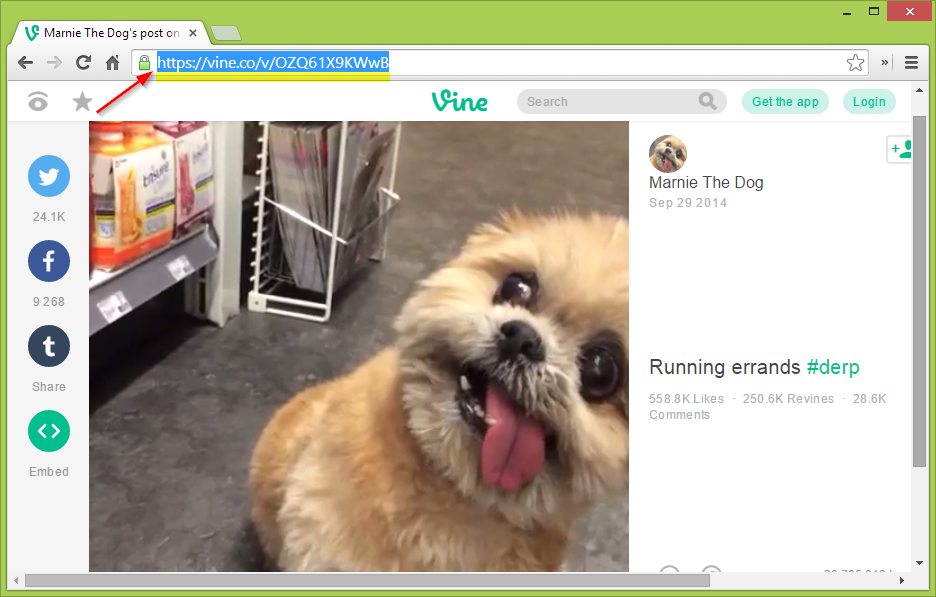
Скопируем адрес видео из адресной строки браузера и вставьте его на страницу VineDownloader. Веб-сайт сканирует данный адрес и ищет его для видео, а затем просматривает его.
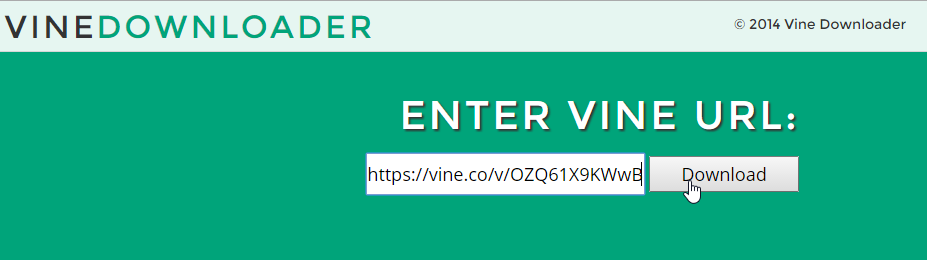
Теперь просто нажмите кнопку «Загрузить» еще раз и загрузите фильм на диск.
Загрузка видео с Vine на Android
Чтобы скачать фильмы на Android, вам нужно оборудовать себя приложением VineSaver. У нас также должен быть официальный клиент Лоза на Android.
Когда мы находим фильм, который нас интересует, мы касаемся значка совместного использования со стрелкой под фильмом в Vine. Будут варианты для совместного использования видео, например, в Twitter. Мы игнорируем эти варианты — в верхнем правом углу мы снова найдем кнопку совместного доступа — мы коснемся ее, в которой будет отображаться список всех приложений, к которым мы можем поделиться фильмом с Vine.
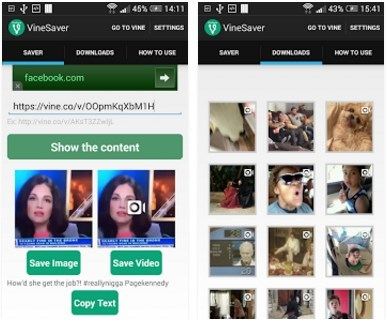
Из списка методов совместного доступа мы выбираем приложение VineSaver. Приложение подберет ссылку и отобразит ее на вкладке «Saver». Внизу вы найдете две кнопки — «Сохранить изображение» и «Сохранить видео». Мы касаемся опции «Сохранить видео», чтобы сохранить Vine, которую мы выбрали в памяти телефона. Загруженные видео доступны в VineSave на вкладке «Загрузки».






